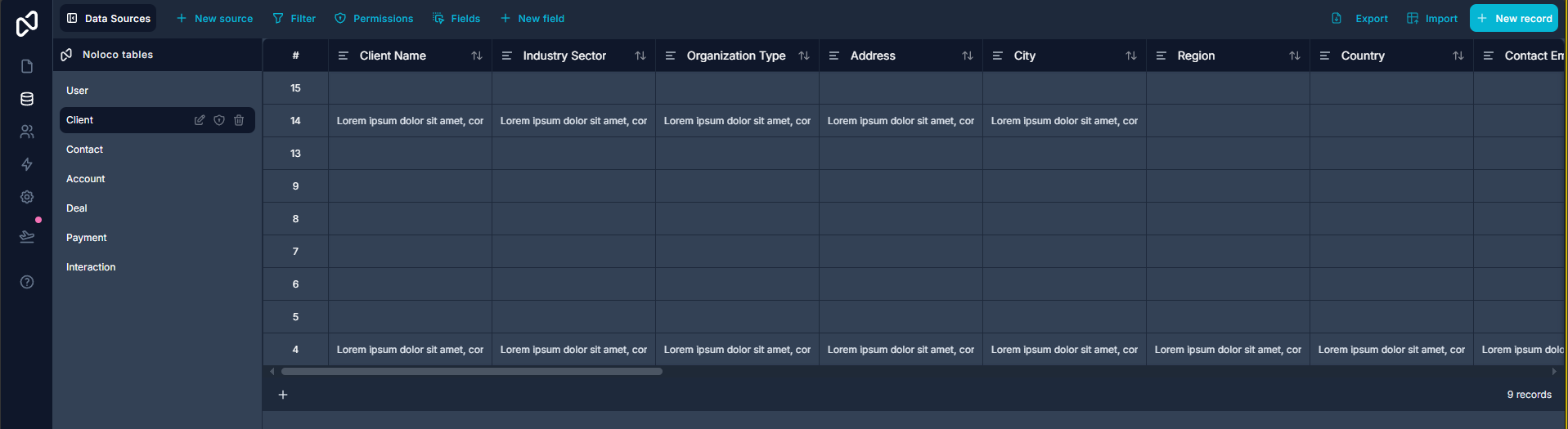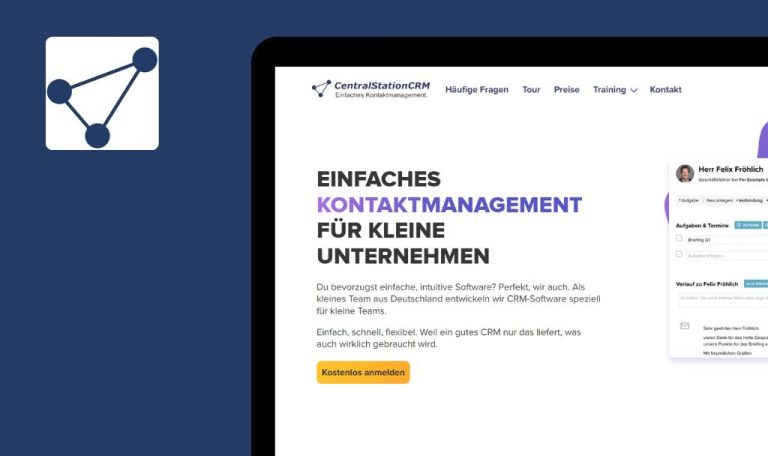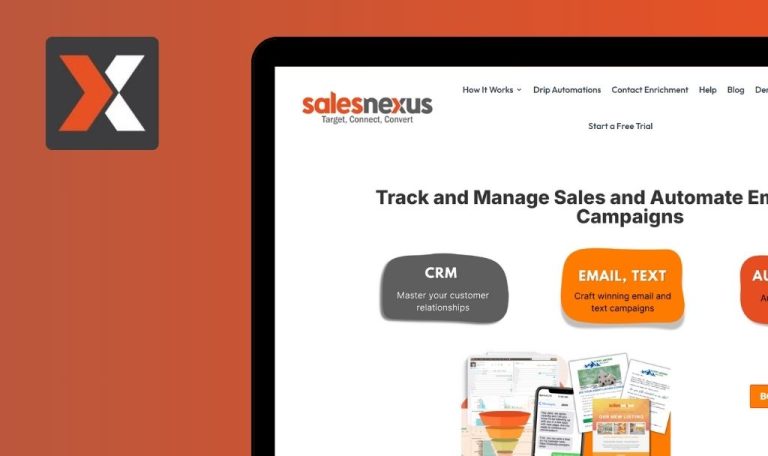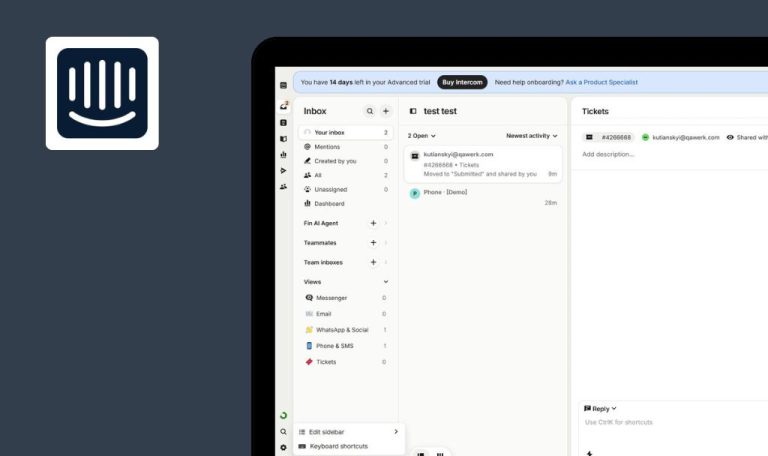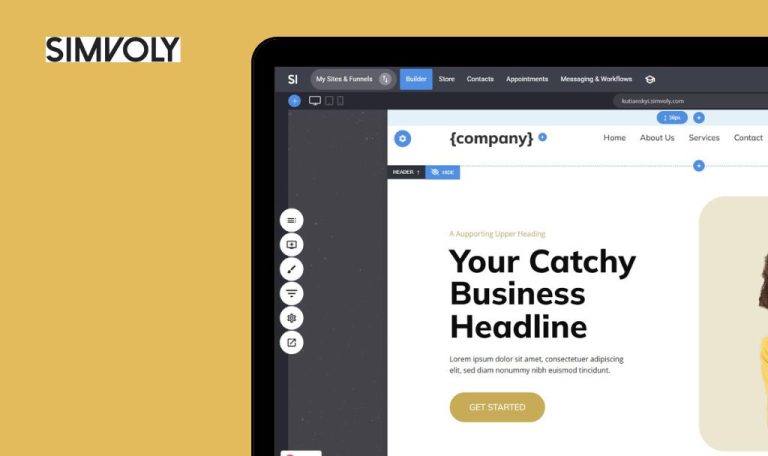
Bugs in Noloco SaaS gefunden
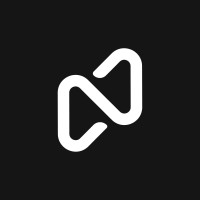
Noloco ist eine dynamische Plattform, die für die einfache Verwaltung komplexer Daten entwickelt wurde und es den Nutzern ermöglicht, Anwendungen ohne technisches Fachwissen zu erstellen. Noloco ist ein interaktives und benutzerfreundliches Medium, das komplexe Zusammenhänge mühelos handhabt.
Durch die Umwandlung von Tabellenkalkulationen in eine relationale Datenbank ermöglicht Noloco die Erstellung leistungsstarker Webanwendungen. Es verbindet Design, Entwicklung und Datenmanagement, um den Prozess der Erstellung und Einführung von Anwendungen zu beschleunigen.
Das QAwerk-Team hat Noloco SaaS einer Fehlersuche unterzogen und dabei Probleme identifiziert, die sich auf die Leistung und Benutzerfreundlichkeit auswirken könnten. Im Folgenden finden Sie unsere Ergebnisse und Empfehlungen für Verbesserungen.
Unendliches Laden wird angezeigt, wenn ein eingeladener Benutzer versucht, eine vorhandene Anwendung zu öffnen
Kritisch
- Benutzer A hat einen Arbeitsbereich eingerichtet und darin eine Anwendung entwickelt.
- Benutzer B wurde per E-Mail eingeladen, dem Arbeitsbereich beizutreten.
- Benutzer B hat den Registrierungsprozess über den bereitgestellten Einladungslink abgeschlossen.
- Melden Sie sich als Benutzer B an.
- Wählen Sie den Arbeitsbereich, zu dem Benutzer B eingeladen wurde.
- Versuchen Sie, die ursprünglich von Benutzer A erstellte Anwendung zu öffnen.
Windows 10; Chrome 127.0.6533.89; Firefox 128.0.3; Edge 127.0.2651.86
Der App-Editor kann nicht geladen werden und zeigt trotz einer Wartezeit von über 10 Minuten eine unendliche Ladeanzeige an.
Der eingeladene Benutzer sollte Zugriff erhalten, um die freigegebene Anwendung im Editor zu öffnen und mit ihr zu interagieren.
Die Registerkarte des Moduls „Team & HR Management“ lässt sich beim Onboarding nicht erweitern
Schwerwiegend
- Das Benutzerkonto ist neu erstellt.
- Der Benutzer initiiert den Onboarding-Flow, um die erste Anwendung zu erstellen.
- Gehen Sie im Onboarding-Prozess bis zum Schritt „Modulauswahl“ weiter.
- Versuchen Sie, die Registerkarte „Team & HR Management“ zu erweitern.
Windows 10; Chrome 127.0.6533.89; Firefox 128.0.3; Edge 127.0.2651.86
Die Registerkarte wird nicht erweitert; die darin enthaltenen Module bleiben ausgeblendet.
Wenn Sie auf die Registerkarte klicken, sollte sie erweitert werden, sodass die verfügbaren Module sichtbar werden.
Die Texteingabefelder der Funktion „Client erstellen“ werden beim Einfügen von langem Text übermäßig ausgedehnt
Geringfügig
Der Benutzer ist bei einer bestehenden Anwendung angemeldet.
- Navigieren Sie zur Registerkarte Daten.
- Öffnen Sie den Abschnitt Client.
- Klicken Sie auf „+“ oberhalb der Tabelle, um einen neuen Client zu erstellen.
- Fügen Sie einen Textabschnitt in ein beliebiges Texteingabefeld ein.
Windows 10; Chrome 127.0.6533.89; Firefox 128.0.3; Edge 127.0.2651.86
Das Eingabefeld wird überdehnt und übersteigt bei weitem die Länge des eingefügten Textes.
Das Eingabefeld sollte sich nur so weit ausdehnen, dass es den sichtbaren Inhalt aufnimmt oder eine vernünftige maximale Höhe beibehält.
Ungenaue Datumsfelder bei der Kundenerstellung - das Aktualisierungsdatum kann vor dem Erstellungsdatum liegen
Geringfügig
Der Benutzer hat sich erfolgreich bei der Anwendung angemeldet.
- Navigieren Sie zur Registerkarte Daten.
- Öffnen Sie den Abschnitt Client.
- Klicken Sie auf „+“, um einen neuen Client hinzuzufügen.
- Geben Sie als Erstellungsdatum das zukünftige Datum ein (z. B. 2024-05-10).
- Geben Sie als Aktualisierungsdatum ein früheres Datum ein (z. B. 2024-04-01).
- Klicken Sie auf Speichern.
Windows 10; Chrome 127.0.6533.89; Firefox 128.0.3; Edge 127.0.2651.86
Die Kundendaten wurden akzeptiert und gespeichert, wobei das Aktualisierungsdatum vor dem Erstellungsdatum liegt.
Das System sollte verhindern, dass das Aktualisierungsdatum vor dem Erstellungsdatum liegt und einen Überprüfungsfehler anzeigen.
Falsche Ausrichtung von Tabellenzeilen in der App-Vorschau führt zu unterschiedlichen Spaltenhöhen
Geringfügig
Der Benutzer ist bei einem Konto mit einer bestehenden App angemeldet.
- Navigieren Sie zur Registerkarte Daten.
- Öffnen Sie den Abschnitt Client.
- Klicken Sie auf „+“, um einen neuen Kunden hinzuzufügen, und füllen Sie die Felder mit längerem Text aus.
- Klicken Sie auf Speichern.
- Wechseln Sie zur Registerkarte APP.
- Öffnen Sie den Kundenbereich in der App.
Windows 10; Chrome 127.0.6533.89; Firefox 128.0.3; Edge 127.0.2651.86
Die Tabellenzeilen sind falsch ausgerichtet, wodurch oben in einigen Zellen leere Lücken entstehen.
Alle Spalten innerhalb einer Zeile sollten vertikal ausgerichtet sein und keine Leerräume aufweisen.
Der erste Kundendatensatz beginnt fälschlicherweise mit der ID 4 anstelle der ID 1
Geringfügig
Der Benutzer ist angemeldet und eine neue Anwendung wird mit aktiviertem Client-Modul erstellt.
- Melden Sie sich am System an.
- Erstellen Sie eine neue App mit dem Client-Modul.
- Navigieren Sie zur Registerkarte Daten und öffnen Sie den Abschnitt Client.
- Klicken Sie auf „+“ unter der Tabelle, um einen neuen Datensatz zu erstellen.
- Beobachten Sie die ID des ersten erstellten Datensatzes.
Windows 10; Chrome 127.0.6533.89; Firefox 128.0.3; Edge 127.0.2651.86
Die ID des ersten Datensatzes ist 4; die IDs 1-3 fehlen.
Der erste Datensatz sollte mit der ID 1 beginnen oder das System sollte die ersten drei Datensätze so auffüllen, dass sie mit der ID 4 beginnen.
Aktualisierte Profilbilder von Mitwirkenden werden nicht angezeigt
Geringfügig
- Benutzer A (Arbeitsbereichseigentümer) existiert.
- Benutzer B (Mitwirkender) hat sein Profilbild aktualisiert.
- Melden Sie sich als Benutzer B an.
- Aktualisieren Sie das Profilbild.
- Navigieren Sie zurück zur Startseite und wählen Sie den Arbeitsbereich aus.
- Klicken Sie auf das Zahnradsymbol neben dem Namen des Arbeitsbereichs.
- Beobachten Sie die Liste der Mitwirkenden.
Windows 10; Chrome 127.0.6533.89; Firefox 128.0.3; Edge 127.0.2651.86
Die Avatare der Mitwirkenden zeigen Standardplatzhalter an; das aktualisierte Bild wird nicht angezeigt.
Die aktualisierten Profilbilder der Mitwirkenden sollten korrekt angezeigt werden.
Diese Probleme reichen von kritischen Zugriffsfehlern bis hin zu geringfügigen Unstimmigkeiten in der Benutzeroberfläche, die allesamt das Vertrauen der Benutzer und die Effizienz der Arbeitsabläufe untergraben können. Durch ihre Behebung wird die Kernfunktionalität stabilisiert und eine nahtlose App-Erstellung und Zusammenarbeit gewährleistet.